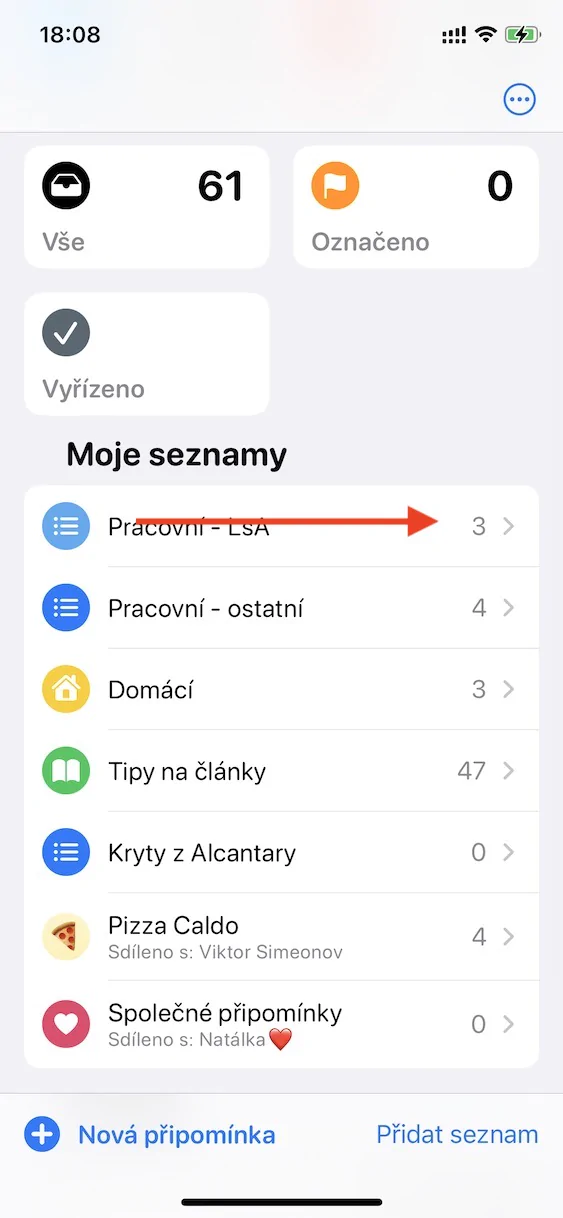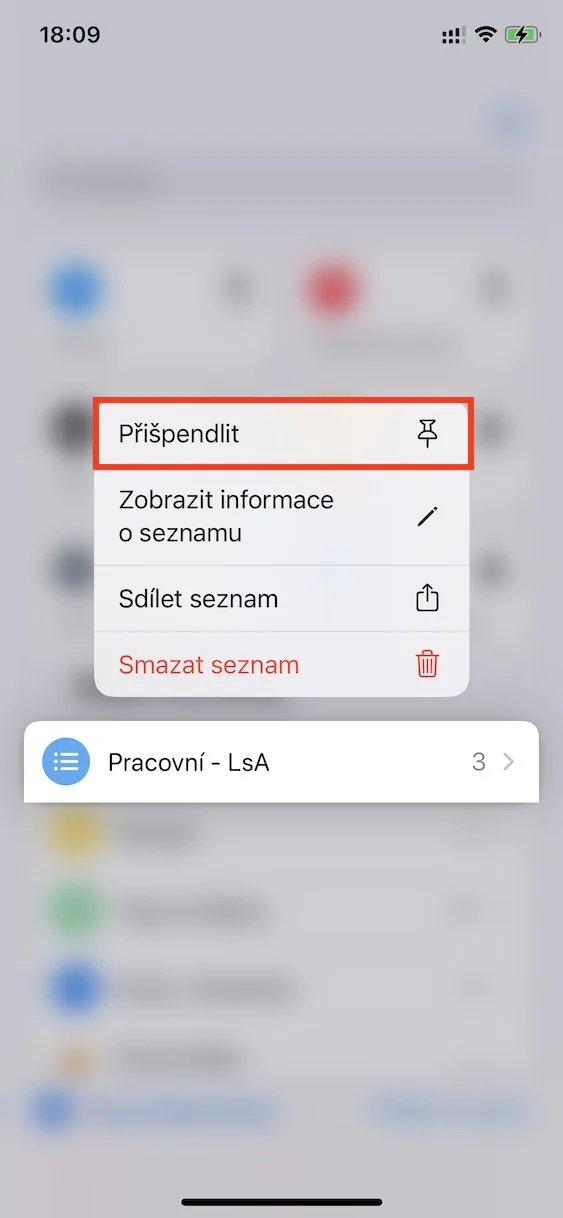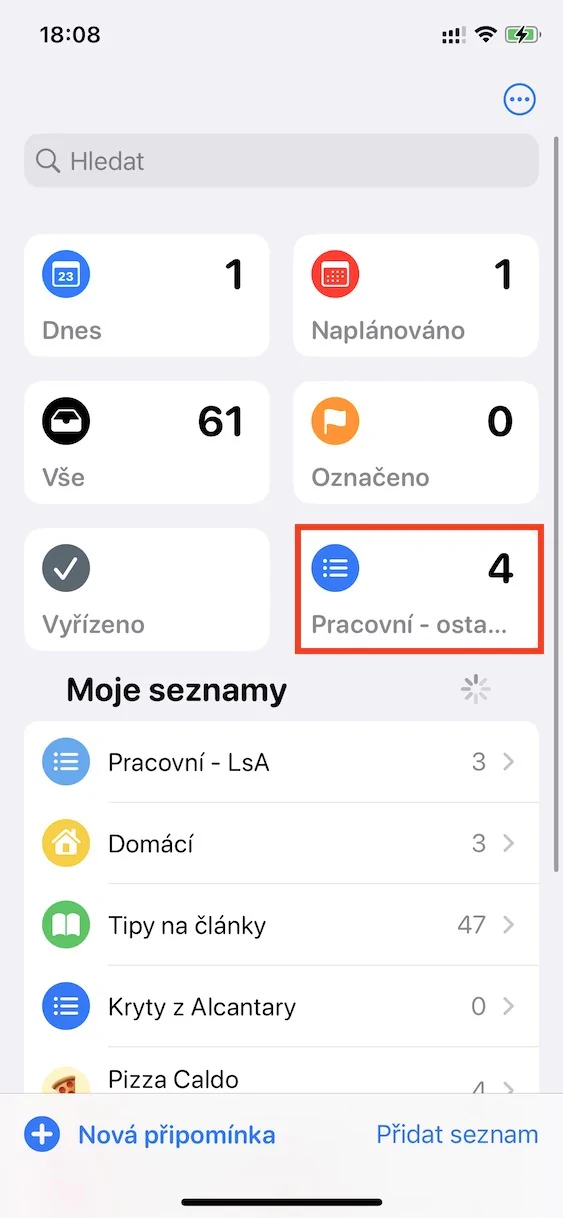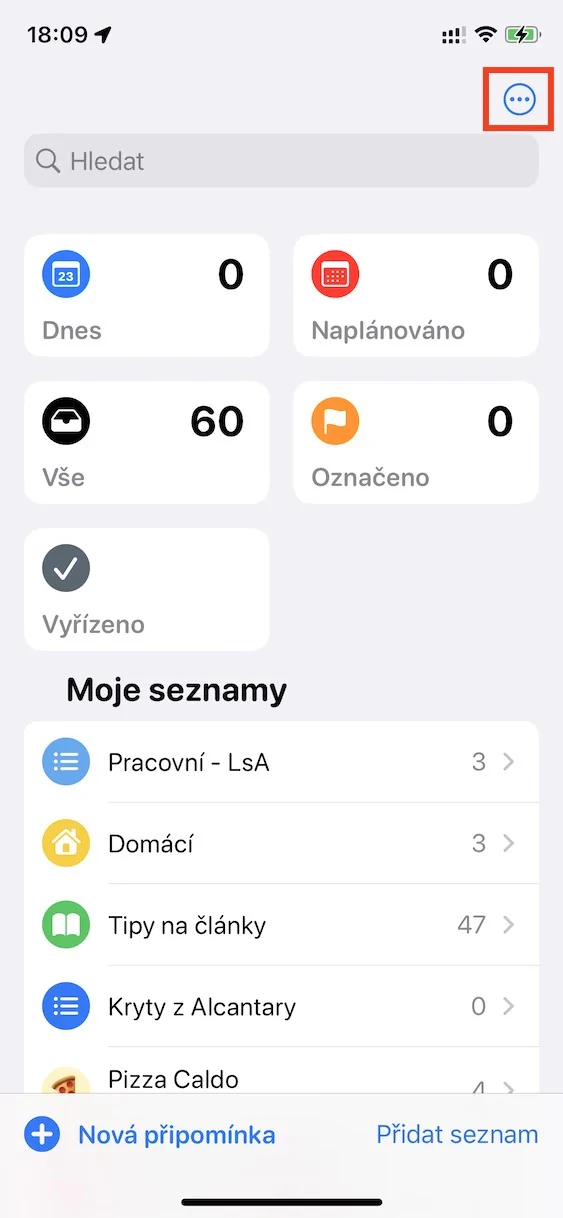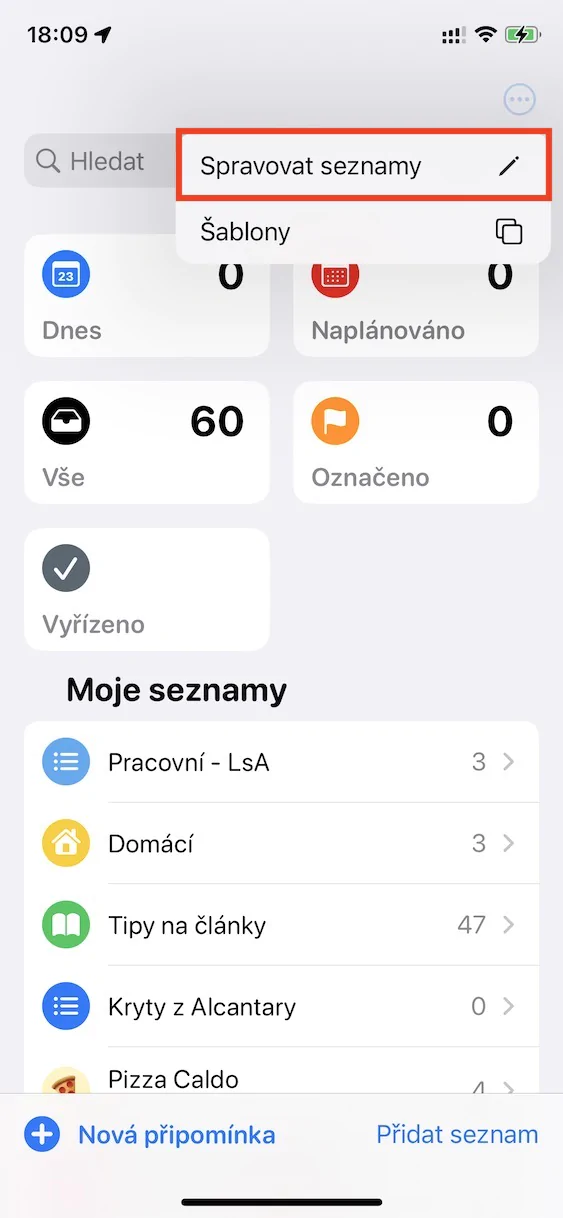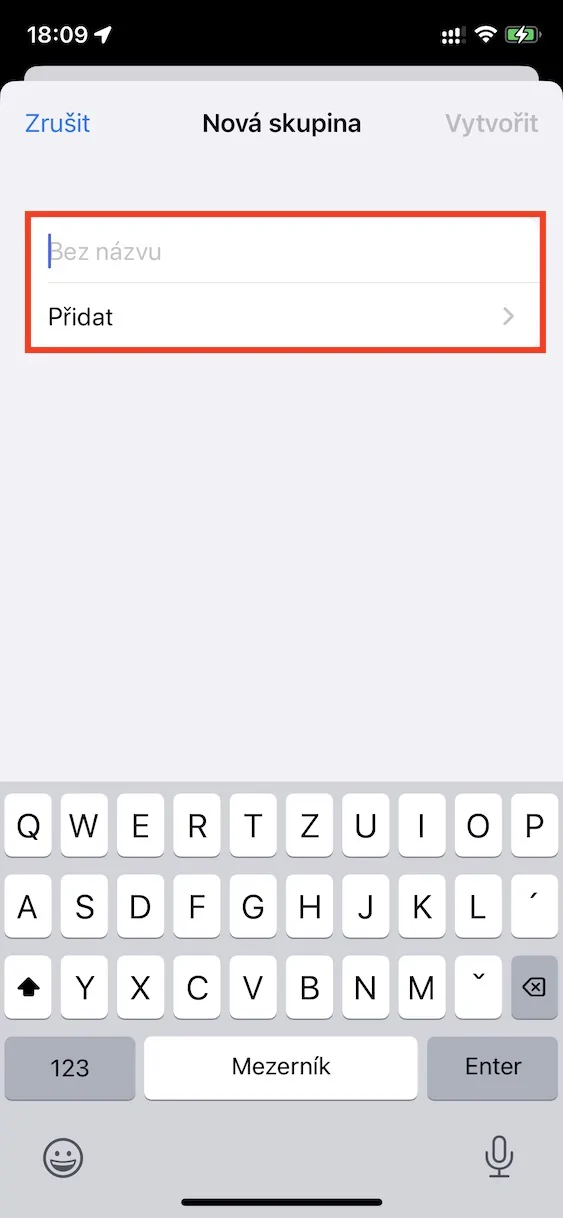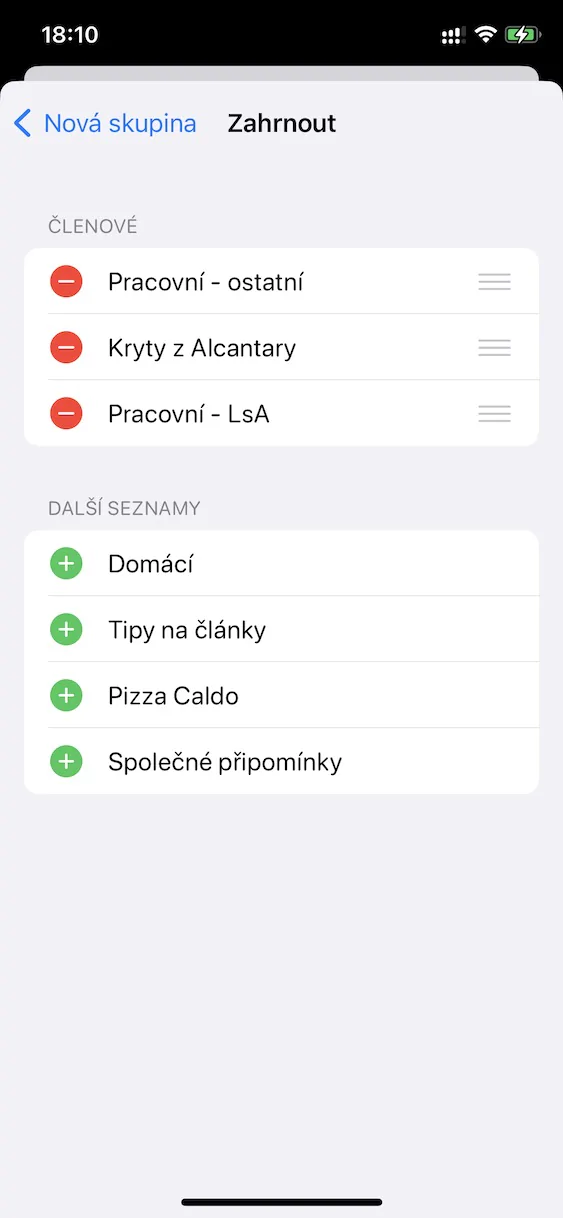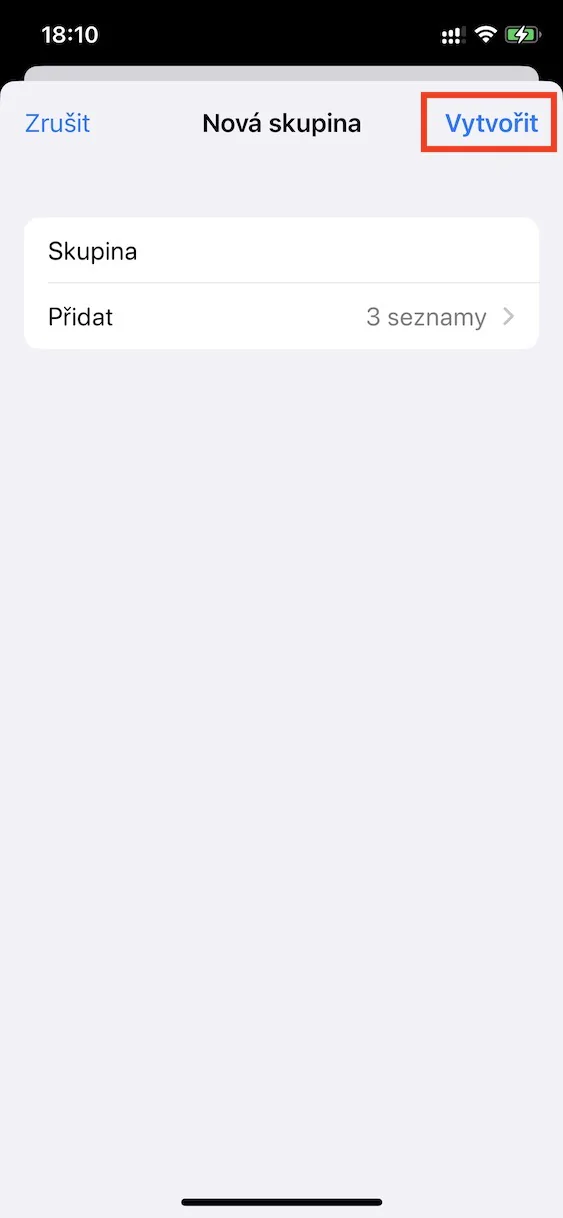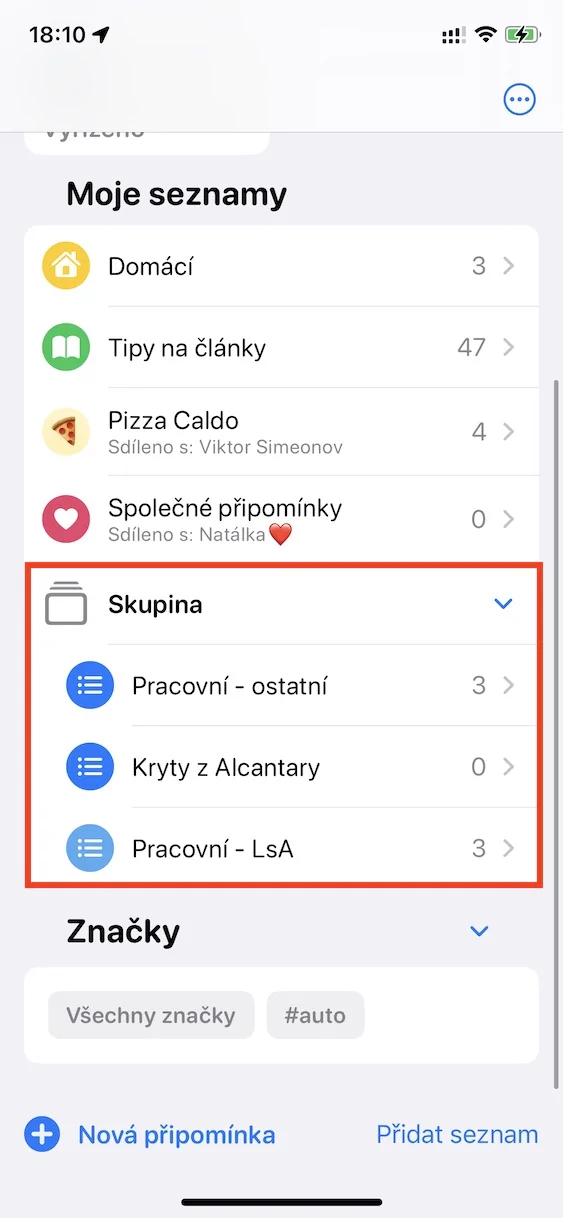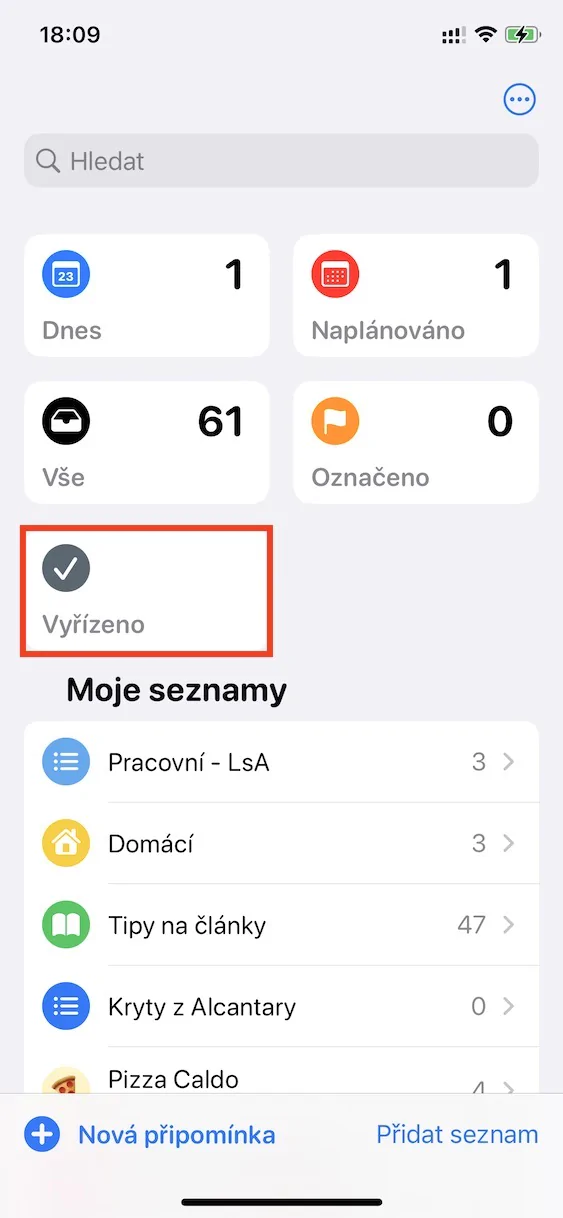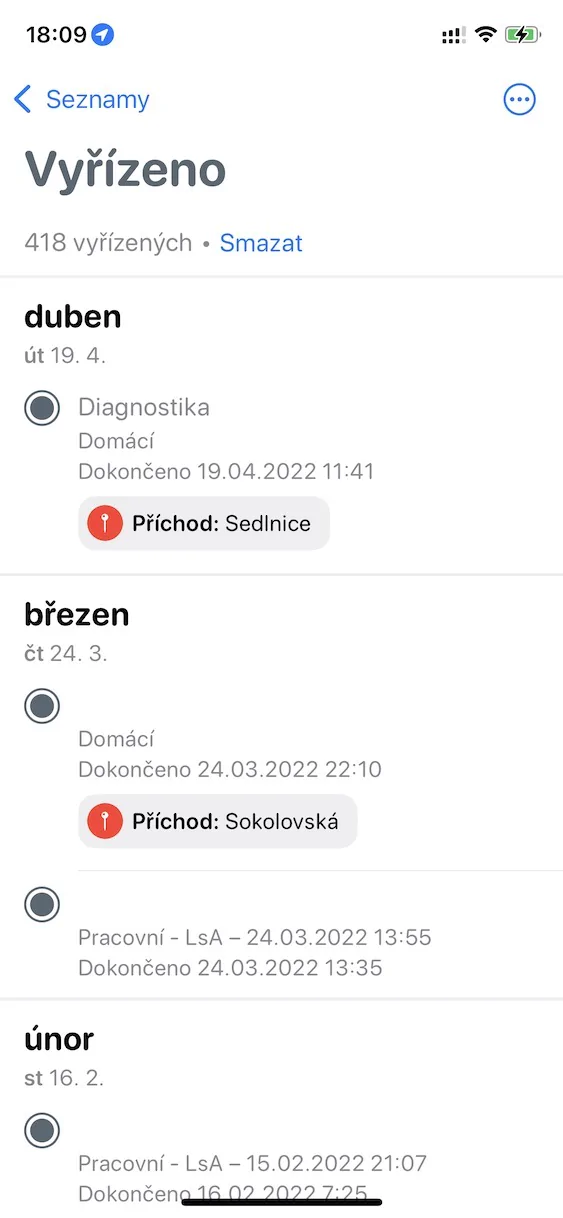ਅਮਲੀ ਤੌਰ 'ਤੇ ਹਰੇਕ ਐਪਲ ਡਿਵਾਈਸ ਦਾ ਇੱਕ ਅਨਿੱਖੜਵਾਂ ਹਿੱਸਾ ਮੂਲ ਐਪਲੀਕੇਸ਼ਨ ਰੀਮਾਈਂਡਰ ਵੀ ਹੈ। ਜੇਕਰ ਤੁਸੀਂ ਪਹਿਲਾਂ ਕਦੇ ਵੀ ਇਸਦੀ ਵਰਤੋਂ ਨਹੀਂ ਕੀਤੀ ਹੈ, ਤਾਂ ਤੁਹਾਨੂੰ ਅਜਿਹਾ ਜ਼ਰੂਰ ਕਰਨਾ ਚਾਹੀਦਾ ਹੈ। ਮੈਂ ਆਪਣੇ ਸਮੇਤ ਅਣਗਿਣਤ ਉਪਭੋਗਤਾਵਾਂ ਨੂੰ ਜਾਣਦਾ ਹਾਂ, ਜਿਨ੍ਹਾਂ ਨੇ ਰੀਮਾਈਂਡਰ ਤੋਂ ਪਰਹੇਜ਼ ਕੀਤਾ, ਪਰ ਜਿਵੇਂ ਹੀ ਉਹਨਾਂ ਨੇ ਪਹਿਲੀ ਵਾਰ ਉਹਨਾਂ ਨੂੰ ਸਹੀ ਢੰਗ ਨਾਲ ਵਰਤਣਾ ਸ਼ੁਰੂ ਕੀਤਾ, ਉਹਨਾਂ ਨੇ ਉਹਨਾਂ ਦੀ ਅਸਲ ਸਮਰੱਥਾ ਦੀ ਖੋਜ ਕੀਤੀ। ਜੇਕਰ ਤੁਸੀਂ ਰੀਮਾਈਂਡਰ ਨੂੰ ਇੱਕ ਵਾਰ ਅਜ਼ਮਾਉਂਦੇ ਹੋ, ਤਾਂ ਤੁਸੀਂ ਨਿਸ਼ਚਤ ਤੌਰ 'ਤੇ ਮੈਨੂੰ ਬਹੁਤ ਪਹਿਲਾਂ ਸੱਚ ਦੱਸੋਗੇ ਕਿ ਉਹ ਰੋਜ਼ਾਨਾ ਦੇ ਕੰਮਕਾਜ ਨੂੰ ਮਹੱਤਵਪੂਰਨ ਤੌਰ 'ਤੇ ਸਰਲ ਬਣਾ ਸਕਦੇ ਹਨ ਅਤੇ ਸਭ ਤੋਂ ਵੱਧ, ਉਹਨਾਂ ਦਾ ਧੰਨਵਾਦ, ਤੁਸੀਂ ਮਹੱਤਵਪੂਰਨ ਕੰਮਾਂ ਨੂੰ ਭੁੱਲਣਾ ਬੰਦ ਕਰ ਦੇਵੋਗੇ। ਨਵੇਂ ਆਈਓਐਸ 16 ਵਿੱਚ, ਐਪਲ ਨੇ ਮੂਲ ਰੀਮਾਈਂਡਰਾਂ ਵਿੱਚ ਵੀ ਸੁਧਾਰ ਕੀਤਾ ਹੈ, ਅਤੇ ਇਸ ਲੇਖ ਵਿੱਚ ਅਸੀਂ ਇਸ ਲਈ ਇੱਥੇ ਸ਼ਾਮਲ ਕੀਤੇ ਗਏ 5 ਨਵੇਂ ਵਿਕਲਪਾਂ ਨੂੰ ਦੇਖਾਂਗੇ।
ਇਹ ਹੋ ਸਕਦਾ ਹੈ ਤੁਹਾਡੀ ਦਿਲਚਸਪੀ

ਸੂਚੀਆਂ ਨੂੰ ਪਿੰਨ ਕਰਨਾ
ਵਿਅਕਤੀਗਤ ਰੀਮਾਈਂਡਰਾਂ ਦੇ ਬਿਹਤਰ ਸੰਗਠਨ ਲਈ, ਤੁਸੀਂ ਸੂਚੀਆਂ ਬਣਾ ਸਕਦੇ ਹੋ ਜਿਸ ਵਿੱਚ ਤੁਸੀਂ ਉਹਨਾਂ ਨੂੰ ਰੱਖ ਸਕਦੇ ਹੋ। ਤੁਸੀਂ ਆਸਾਨੀ ਨਾਲ ਘਰੇਲੂ ਰੀਮਾਈਂਡਰਾਂ ਦੇ ਨਾਲ-ਨਾਲ ਕੰਮ ਜਾਂ ਸਾਂਝੇ ਕਰਨ ਲਈ ਸੂਚੀ ਬਣਾ ਸਕਦੇ ਹੋ, ਜਾਂ ਤੁਸੀਂ ਸੂਚੀ ਨੂੰ ਕਿਸੇ ਪ੍ਰੋਜੈਕਟ ਆਦਿ ਲਈ ਸਮਰਪਿਤ ਕਰ ਸਕਦੇ ਹੋ, ਪਰ ਹਮੇਸ਼ਾ ਅਜਿਹੀਆਂ ਸੂਚੀਆਂ ਹੁੰਦੀਆਂ ਹਨ ਜੋ ਤੁਸੀਂ ਅਕਸਰ ਵਰਤਦੇ ਹੋ, ਅਤੇ ਜੇਕਰ ਤੁਹਾਡੇ ਕੋਲ ਬਹੁਤ ਸਾਰੀਆਂ ਸੂਚੀਆਂ ਹਨ, ਉਹਨਾਂ ਦੀ ਖੋਜ ਕਰਨਾ ਔਖਾ ਹੋ ਸਕਦਾ ਹੈ। ਇਸ ਲਈ, ਐਪਲੀਕੇਸ਼ਨ ਦੇ ਸਿਖਰ 'ਤੇ ਸੂਚੀਆਂ ਨੂੰ ਪਿੰਨ ਕਰਨ ਦੀ ਸੰਭਾਵਨਾ, ਜਿੱਥੇ ਤੁਸੀਂ ਉਹਨਾਂ ਨੂੰ ਤੁਰੰਤ ਐਕਸੈਸ ਕਰ ਸਕਦੇ ਹੋ, ਨੂੰ ਜੋੜਿਆ ਗਿਆ ਹੈ। ਪਿੰਨ ਕਰਨ ਲਈ, ਸਿਰਫ਼ ਸੂਚੀ ਦੀ ਪਾਲਣਾ ਕਰੋ ਖੱਬੇ ਤੋਂ ਸੱਜੇ ਸਵਾਈਪ ਕਰੋ, ਸੰਭਵ ਤੌਰ 'ਤੇ ਇਸ 'ਤੇ ਆਪਣੀ ਉਂਗਲ ਫੜੋ ਅਤੇ ਮੇਨੂ ਵਿੱਚੋਂ ਚੁਣੋ ਪਿੰਨ. ਇਹ ਕਿਸੇ ਵੀ ਤਰ੍ਹਾਂ ਅਨਪਿੰਨਿੰਗ ਕਰੇਗਾ।
ਸਾਂਝੀਆਂ ਸੂਚੀਆਂ ਤੋਂ ਸੂਚਨਾਵਾਂ
ਰੀਮਾਈਂਡਰਾਂ ਵਿੱਚ, ਤੁਸੀਂ ਰੀਮਾਈਂਡਰਾਂ ਦੀਆਂ ਸਾਂਝੀਆਂ ਸੂਚੀਆਂ ਵੀ ਬਣਾ ਸਕਦੇ ਹੋ, ਜਿਸਦਾ ਮਤਲਬ ਹੈ ਕਿ ਤੁਸੀਂ ਉਹਨਾਂ 'ਤੇ ਕਈ ਲੋਕਾਂ ਨਾਲ ਸਹਿਯੋਗ ਕਰ ਸਕਦੇ ਹੋ। ਇਹ ਇੱਕ ਟੀਮ ਲਈ ਲਾਭਦਾਇਕ ਹੋ ਸਕਦਾ ਹੈ, ਉਦਾਹਰਨ ਲਈ, ਜੇਕਰ ਤੁਸੀਂ ਇੱਕ ਪ੍ਰੋਜੈਕਟ 'ਤੇ ਕੰਮ ਕਰ ਰਹੇ ਹੋ, ਜਾਂ ਤੁਸੀਂ ਸਾਂਝੀਆਂ ਸੂਚੀਆਂ ਬਣਾ ਸਕਦੇ ਹੋ, ਉਦਾਹਰਨ ਲਈ, ਆਪਣੇ ਮਹੱਤਵਪੂਰਨ ਹੋਰਾਂ ਨਾਲ ਅਤੇ ਇੱਥੇ ਸਾਂਝੇ ਕਾਰਜ ਦਾਖਲ ਕਰ ਸਕਦੇ ਹੋ। ਜੇਕਰ ਸਾਂਝੀ ਸੂਚੀ ਵਿੱਚ ਕਿਸੇ ਵੀ ਭਾਗੀਦਾਰ ਨੇ ਇਸ ਵਿੱਚ ਬਦਲਾਅ ਕੀਤਾ ਹੈ, ਤਾਂ ਤੁਸੀਂ ਇਸਨੂੰ ਖੋਲ੍ਹਣ ਤੋਂ ਇਲਾਵਾ ਹੁਣ ਤੱਕ ਇਸ ਬਾਰੇ ਪਤਾ ਨਹੀਂ ਲਗਾ ਸਕਦੇ ਹੋ। iOS 16 ਵਿੱਚ, ਹਾਲਾਂਕਿ, ਤੁਸੀਂ ਪਹਿਲਾਂ ਹੀ ਸਾਂਝੀਆਂ ਸੂਚੀਆਂ ਤੋਂ ਸੂਚਨਾਵਾਂ ਪ੍ਰਾਪਤ ਕਰੋਗੇ ਜੋ ਤੁਹਾਨੂੰ ਤਬਦੀਲੀਆਂ ਬਾਰੇ ਸੂਚਿਤ ਕਰਨਗੇ।
ਇਹ ਹੋ ਸਕਦਾ ਹੈ ਤੁਹਾਡੀ ਦਿਲਚਸਪੀ
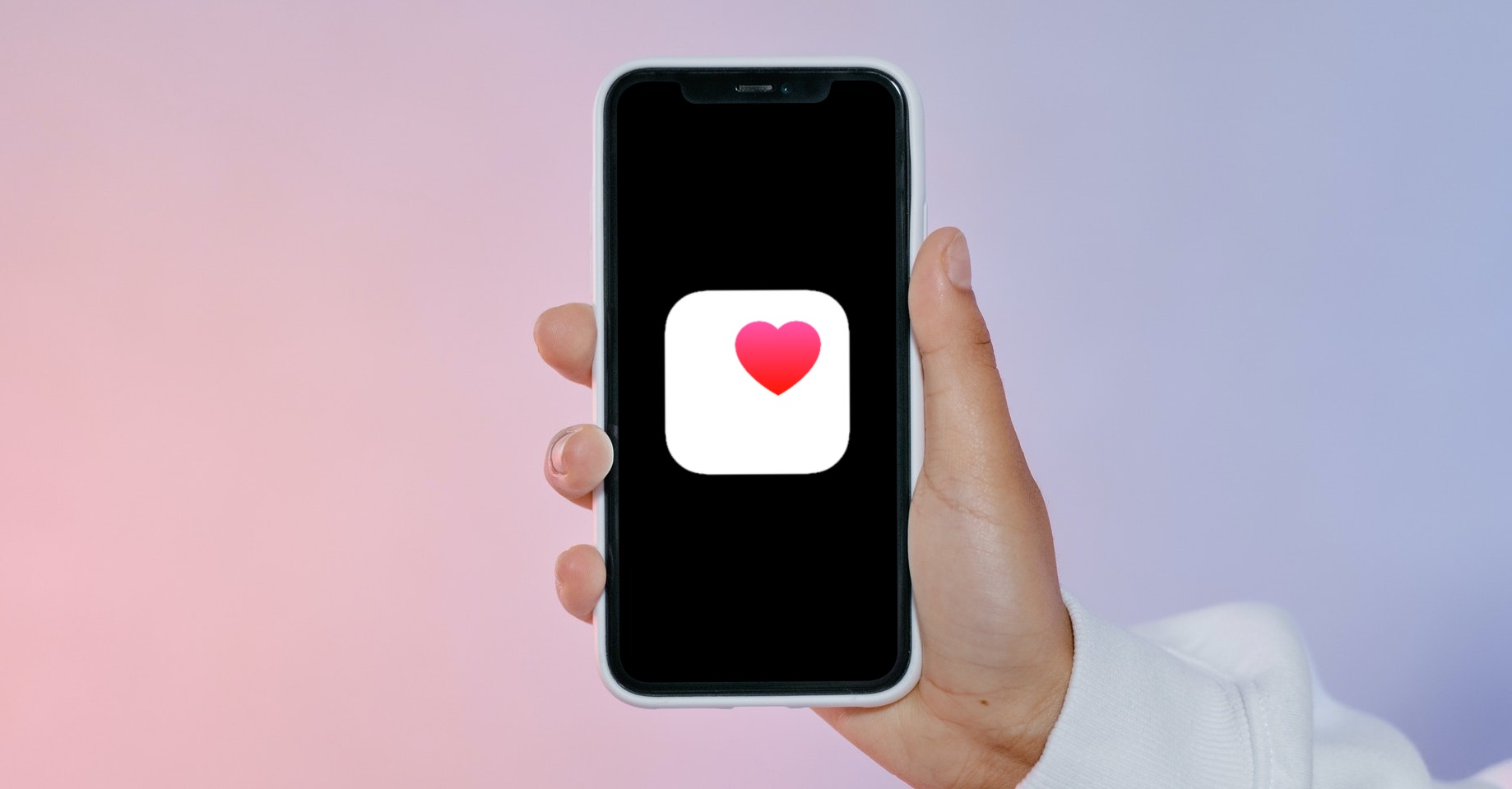
ਸੂਚੀਆਂ ਦੇ ਸਮੂਹ
ਕੀ ਕਈ ਸੂਚੀਆਂ ਬਣਾਈਆਂ ਹਨ ਅਤੇ ਉਹਨਾਂ ਨੂੰ ਇੱਕ ਵਿੱਚ ਜੋੜਨਾ ਚਾਹੁੰਦੇ ਹੋ ਤਾਂ ਜੋ ਤੁਸੀਂ ਵਿਅਕਤੀਗਤ ਰੀਮਾਈਂਡਰ ਇਕੱਠੇ ਦੇਖ ਸਕੋ? ਜੇ ਅਜਿਹਾ ਹੈ, ਤਾਂ ਮੇਰੇ ਕੋਲ ਤੁਹਾਡੇ ਲਈ ਬਹੁਤ ਵਧੀਆ ਖ਼ਬਰ ਹੈ - ਨਵੇਂ iOS 16 ਵਿੱਚ, ਐਪਲ ਨੇ ਰੀਮਾਈਂਡਰ ਸੂਚੀਆਂ ਦੇ ਸਮੂਹ ਸ਼ਾਮਲ ਕੀਤੇ ਹਨ ਜੋ ਬਿਲਕੁਲ ਇਸਦੀ ਇਜਾਜ਼ਤ ਦਿੰਦੇ ਹਨ। ਵਿਅਕਤੀਗਤ ਤੌਰ 'ਤੇ, ਮੈਂ ਤੁਰੰਤ ਇਸ ਵਿਸ਼ੇਸ਼ਤਾ ਦੀ ਵਰਤੋਂ ਇੱਕ ਨਿੱਜੀ ਸੂਚੀ ਨੂੰ ਇੱਕ ਸੂਚੀ ਦੇ ਨਾਲ ਜੋੜਨ ਲਈ ਕੀਤੀ ਜੋ ਮੈਂ ਇੱਕ ਪ੍ਰੇਮਿਕਾ ਨਾਲ ਸਾਂਝੀ ਕਰਦਾ ਹਾਂ. ਇਸ ਤਰ੍ਹਾਂ, ਮੇਰੇ ਕੋਲ ਸਾਰੇ ਨਿੱਜੀ ਅਤੇ ਸਾਂਝੇ ਕੰਮ ਇਕੱਠੇ ਹਨ. ਰੀਮਾਈਂਡਰ ਸੂਚੀਆਂ ਦਾ ਇੱਕ ਸਮੂਹ ਬਣਾਉਣ ਲਈ, ਸਿਰਫ਼ ਉੱਪਰ ਸੱਜੇ ਪਾਸੇ ਟੈਪ ਕਰੋ ਤਿੰਨ ਬਿੰਦੀਆਂ ਦਾ ਪ੍ਰਤੀਕ ਇੱਕ ਚੱਕਰ ਵਿੱਚ, ਅਤੇ ਫਿਰ 'ਤੇ ਸੂਚੀਆਂ ਦਾ ਪ੍ਰਬੰਧਨ ਕਰੋ। ਫਿਰ ਹੇਠਾਂ ਖੱਬੇ ਪਾਸੇ, ਦਬਾਓ ਗਰੁੱਪ ਸ਼ਾਮਲ ਕਰੋ, ਆਪਣੀ ਚੋਣ ਲਓ ਨਾਮ, ਅਤੇ ਫਿਰ ਭਾਗ ਵਿੱਚ ਸ਼ਾਮਲ ਕਰੋ ਚੁਣੋ ਇੱਛਾ ਸੂਚੀਆਂ. ਅੰਤ ਵਿੱਚ, ਬਟਨ ਨੂੰ ਟੈਪ ਕਰਨਾ ਨਾ ਭੁੱਲੋ ਬਣਾਓ।
ਨਵੀਂ ਮੁਕੰਮਲ ਸੂਚੀ
ਜੇਕਰ ਤੁਸੀਂ ਸਰਗਰਮੀ ਨਾਲ ਰੀਮਾਈਂਡਰਾਂ ਦੀ ਵਰਤੋਂ ਕਰਦੇ ਹੋ, ਤਾਂ ਤੁਸੀਂ ਨਿਸ਼ਚਤ ਤੌਰ 'ਤੇ ਇਸ ਭਾਵਨਾ ਨਾਲ ਬਹੁਤ ਸੰਤੁਸ਼ਟ ਹੋਵੋਗੇ ਜਦੋਂ ਤੁਸੀਂ ਪੂਰੇ ਦਿਨ ਦੇ ਆਖਰੀ ਰੀਮਾਈਂਡਰ ਨੂੰ ਹੋ ਗਿਆ ਵਜੋਂ ਚਿੰਨ੍ਹਿਤ ਕਰਦੇ ਹੋ ਅਤੇ ਜਾਣਦੇ ਹੋ ਕਿ ਤੁਸੀਂ ਇਸਨੂੰ ਸਿਰਫ਼ ਪੂਰਾ ਕਰ ਲਿਆ ਹੈ। ਰੀਮਾਈਂਡਰਾਂ ਦੀ ਹਰੇਕ ਸੂਚੀ ਵਿੱਚ, ਤੁਸੀਂ ਸਾਰੇ ਮੁਕੰਮਲ ਕੀਤੇ ਰੀਮਾਈਂਡਰ ਪ੍ਰਦਰਸ਼ਿਤ ਕਰ ਸਕਦੇ ਹੋ ਤਾਂ ਜੋ ਤੁਸੀਂ ਦੇਖ ਸਕੋ ਕਿ ਤੁਸੀਂ ਪਹਿਲਾਂ ਹੀ ਕੀ ਕਰ ਚੁੱਕੇ ਹੋ। ਨਵੇਂ iOS 16 ਵਿੱਚ, ਇੱਕ ਨਵੀਂ ਵਿਸ਼ੇਸ਼ ਸੂਚੀ ਵੀ ਸ਼ਾਮਲ ਕੀਤੀ ਗਈ ਸੀ ਸੰਭਾਲਿਆ, ਜਿੱਥੇ ਤੁਸੀਂ ਸਾਰੀਆਂ ਸੂਚੀਆਂ ਤੋਂ ਸਾਰੇ ਹੈਂਡਲ ਕੀਤੇ ਰੀਮਾਈਂਡਰ ਇਕੱਠੇ ਦੇਖ ਸਕਦੇ ਹੋ। ਤੁਸੀਂ ਇਸਨੂੰ ਐਪ ਦੇ ਸਿਖਰ 'ਤੇ ਲੱਭ ਸਕਦੇ ਹੋ।
ਮਿਤੀ ਦੁਆਰਾ ਵਿਭਾਜਨ
ਵਿਸ਼ੇਸ਼ ਪੂਰਵ-ਬਣਾਈਆਂ ਸੂਚੀਆਂ ਵੀ ਰੀਮਾਈਂਡਰ ਐਪਲੀਕੇਸ਼ਨ ਦਾ ਇੱਕ ਅਨਿੱਖੜਵਾਂ ਅੰਗ ਹਨ। ਬਿਨਾਂ ਸ਼ੱਕ, ਸਭ ਤੋਂ ਮਹੱਤਵਪੂਰਨ ਅੱਜ ਹਨ, ਜਿੱਥੇ ਤੁਸੀਂ ਉਹ ਸਾਰੀਆਂ ਰੀਮਾਈਂਡਰ ਦੇਖ ਸਕਦੇ ਹੋ ਜੋ ਅੱਜ ਤੁਹਾਡੀ ਉਡੀਕ ਕਰ ਰਹੇ ਹਨ, ਅਤੇ ਅਨੁਸੂਚਿਤ, ਜਿੱਥੇ ਤੁਸੀਂ ਅਗਲੇ ਦਿਨਾਂ, ਹਫ਼ਤਿਆਂ ਜਾਂ ਮਹੀਨਿਆਂ ਲਈ ਅਨੁਸੂਚਿਤ ਰੀਮਾਈਂਡਰ ਆਸਾਨੀ ਨਾਲ ਦੇਖ ਸਕਦੇ ਹੋ। ਹੁਣ ਤੱਕ, ਇਹਨਾਂ ਸੂਚੀਆਂ ਵਿੱਚ ਸਾਰੀਆਂ ਟਿੱਪਣੀਆਂ ਬਿਨਾਂ ਕਿਸੇ ਭੇਦ ਦੇ, ਇੱਕ ਦੂਜੇ ਦੇ ਹੇਠਾਂ ਪ੍ਰਦਰਸ਼ਿਤ ਕੀਤੀਆਂ ਜਾਂਦੀਆਂ ਸਨ। ਸਪੱਸ਼ਟਤਾ ਵਿੱਚ ਸੁਧਾਰ ਕਰਨ ਲਈ, ਐਪਲ ਨੇ ਇਹਨਾਂ ਸੂਚੀਆਂ ਵਿੱਚ ਮਿਤੀ ਅਨੁਸਾਰ ਇੱਕ ਵੰਡ ਜੋੜਨ ਦਾ ਫੈਸਲਾ ਕੀਤਾ ਹੈ। ਸੂਚੀ ਵਿੱਚ ਅੱਜ ਇਸ ਤਰ੍ਹਾਂ ਨੋਟਾਂ ਨੂੰ ਸੂਚੀ ਵਿੱਚ ਸਵੇਰ, ਦੁਪਹਿਰ, ਸ਼ਾਮ ਆਦਿ ਸ਼੍ਰੇਣੀਆਂ ਵਿੱਚ ਵੰਡਿਆ ਗਿਆ ਹੈ ਨਿਯਤ ਫਿਰ ਅੱਜ, ਕੱਲ੍ਹ, ਪਰਸੋਂ ਅਤੇ ਹੋਰ ਦਿਨਾਂ ਜਾਂ ਮਹੀਨਿਆਂ ਲਈ, ਇਸ ਤੱਥ ਦੇ ਨਾਲ ਕਿ ਰੀਮਾਈਂਡਰ ਜੋ ਤੁਸੀਂ ਡੈੱਡਲਾਈਨ ਦੁਆਰਾ ਨਹੀਂ ਮਿਲੇ, ਉਹ ਬਹੁਤ ਸਿਖਰ 'ਤੇ ਦਿਖਾਈ ਦੇ ਸਕਦੇ ਹਨ।